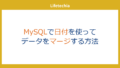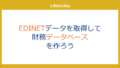前回は、FastAPIを使って、ファイルをアップロードする方法を紹介しました。
今回は、このAPIのreturnをWordpressで表示したいと思います。
また、表示までには、ロード画面が表示されるようにしてみたいと思います。
固定ページテンプレート
固定ページテンプレートを作成して、以下のようなコードを記述します。
<?php
/*
Template Name: API File Upload Template
*/
get_header();
?>
<h2>Upload Files</h2>
<input type="file" id="File" accept=".csv"><br><br>
<button onclick="uploadFiles()">Upload</button>
<h3> Results:</h3>
<pre id="Results"></pre>
<!-- Loading message display area -->
<div id="loadingMessage" style="display:none; position:fixed; top:50%; left:50%; transform:translate(-50%, -50%); background-color: rgba(0, 0, 0, 0.7); color: white; padding: 20px; border-radius: 10px; z-index: 1000;">Loading... Please wait while the server starts up and processes your request.</div>
<script>
async function uploadFiles() {
const File = document.getElementById('File').files[0];
if (!File) {
alert("Please upload file");
return;
}
// Show loading message
document.getElementById('loadingMessage').style.display = 'block';
document.getElementById('Results').textContent = ''; // Clear previous results
const formData = new FormData();
formData.append('file', File);
try {
const response = await fetch('http://localhost:8000/upload_csv', {
method: 'POST',
body: formData
});
const data = await response.json();
// Hide loading message
document.getElementById('loadingMessage').style.display = 'none';
document.getElementById('Results').textContent = JSON.stringify(data.data_preview, null, 2);
} catch (error) {
console.error('Error:', error);
document.getElementById('loadingMessage').style.display = 'none';
document.getElementById('Results').textContent = 'Error: ' + error.message;
}
}
</script>
<?php
get_footer();
?>
'http://localhost:8000/upload_csv'の部分はAPIのURLに変更してください。
これを実行するとResult部分にCSVファイルの内容が表示されます。